Sådan synkroniseres en Outlook-konto på en iPad
Forfatter:
Randy Alexander
Oprettelsesdato:
1 April 2021
Opdateringsdato:
1 Juli 2024
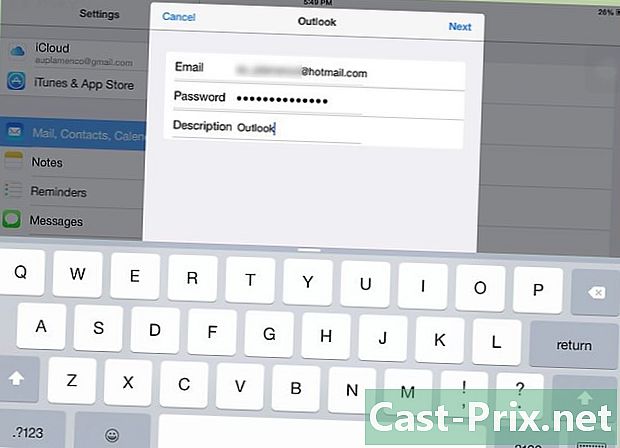
Indhold
Denne artikel er skrevet i samarbejde med vores redaktører og kvalificerede forskere for at garantere nøjagtigheden og fuldstændigheden af indholdet.s indholdsstyringsteam undersøger omhyggeligt redaktionelteamets arbejde for at sikre, at hvert element overholder vores høje kvalitetsstandarder.
Du kan tilføje din Outlook-konto (tidligere Hotmail) til din iPad for nem adgang til dine e-mail-applikationer. Hotmail er blevet Outlook.com, og mulighederne for at tilføje en konto på en iPad er mærket forskelligt. Processen er dog stadig den samme for Hotmail-konti.
etaper
-
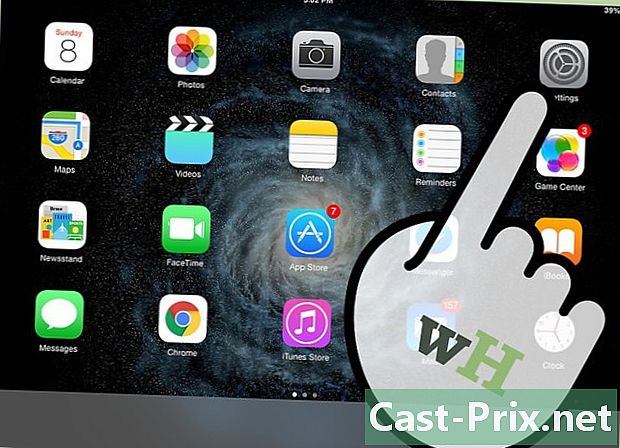
Få adgang til appen indstillinger. -
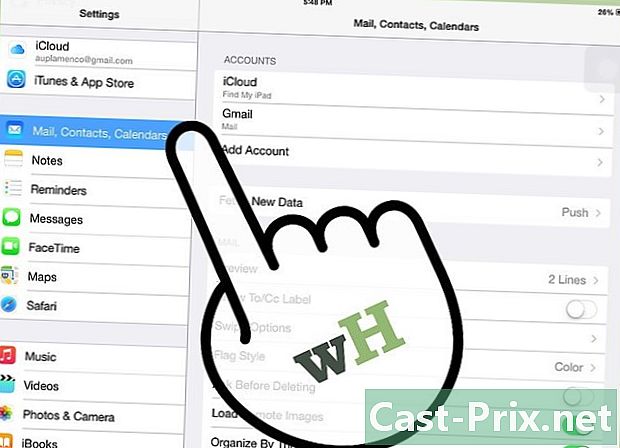
Vælg indstillingen Mail, kontakter, kalendere. -
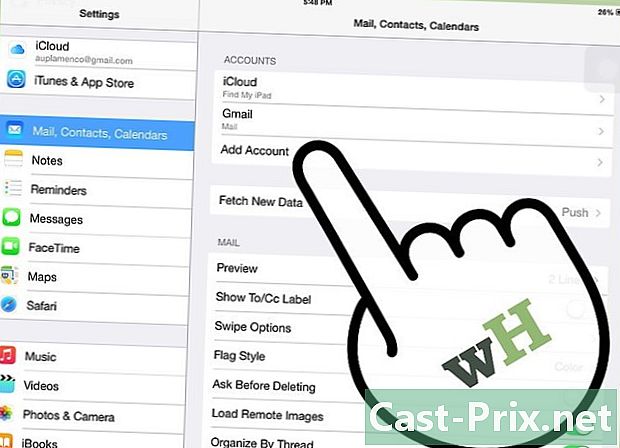
Vælg Tilføj en konto. -

Vælg Outlook.com på listen over indstillinger. Dette er det nye navn på Microsoft-tjenesten. Tjenesten fungerer altid med gamle Hotmail-konti. -
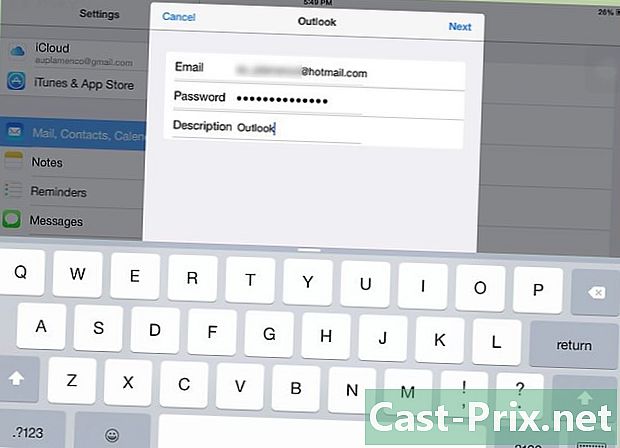
Skriv din adresse. Indtast din e-mail-adresse i feltet . Indtast adgangskoden til din Outlook-konto i feltet adgangskode. Tilføj en beskrivelse for kontoen for at differentiere konti, hvis du har flere konti.- Da Hotmail-formularen overføres til Outlook.com-formularen, ville standardbeskrivelsen være Outlook. Du kan ændre det ved Hotmail hvis du ønsker det.
-
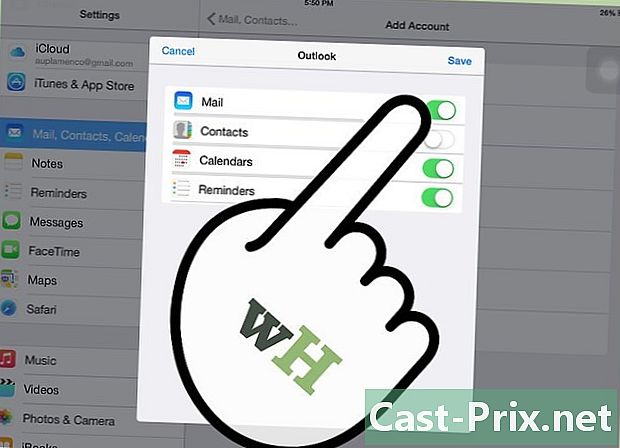
Vælg de elementer, der skal synkroniseres. Bortset fra e-mail-synkronisering kan du også synkronisere dine Hotmail-kontakter, kalendere og påmindelser. -
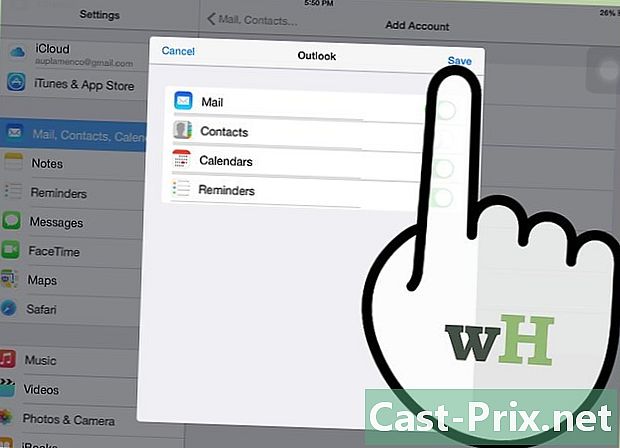
Tryk rekord. Kontoen føjes til din iPad. -
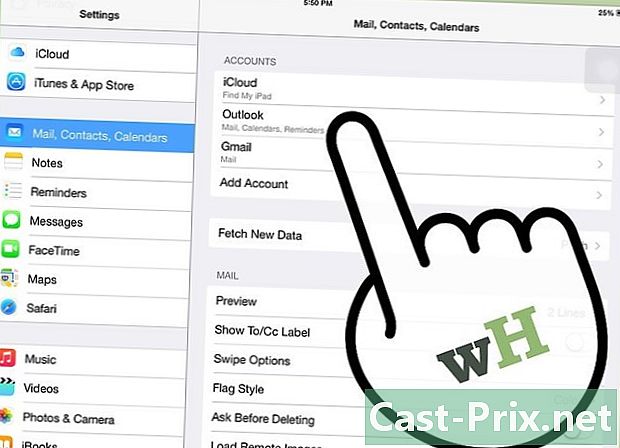
Vælg den nyligt tilføjede Outlook-konto. Dette giver dig mulighed for at vælge den periode med e-mails, du vil synkronisere på din iPad. Som standard synkroniseres alle de s, du har modtaget i løbet af den foregående uge, til din iPad. -
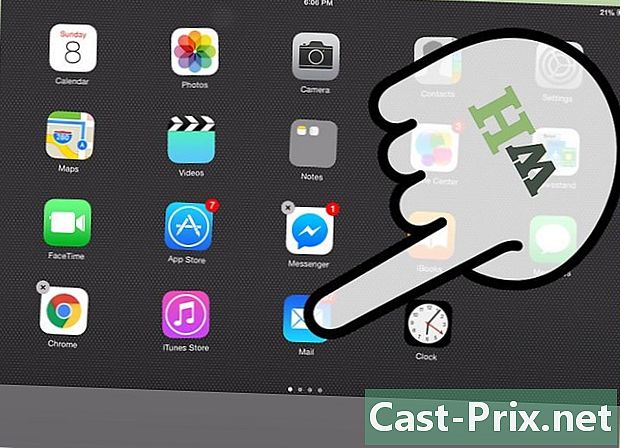
Få adgang til appen post. ansøgningen post Tillader dig adgang til de elektroniske konti for alle dine konti, der er forbundet til din iPad. -
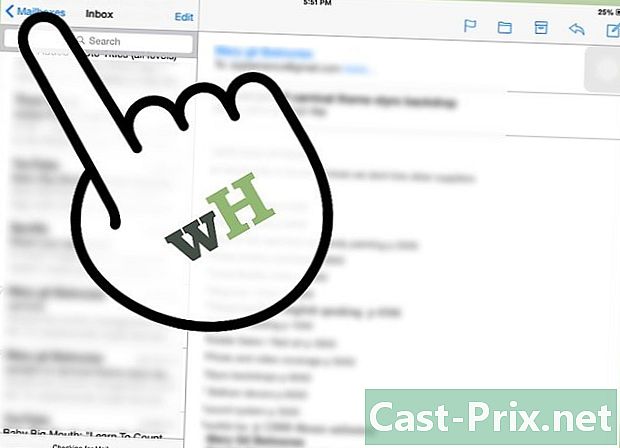
Åbn listen over konti. Vælg knappen tilbagevenden i øverste venstre hjørne, indtil du vender tilbage til postkasse-menuen. Dette er listen over alle dine konti, der er forbundet til din iPad. -
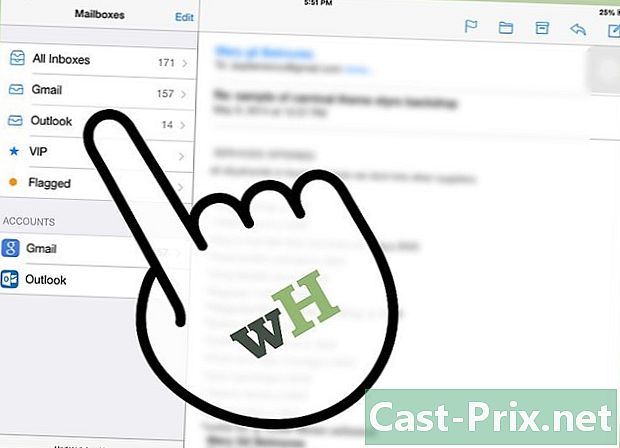
Vælg den nyligt tilføjede Outlook-konto. Dette giver dig adgang til din Outlook (Hotmail).

